Ako sa zbaviť choroby v DAYZ

DAYZ je hra plná šialených, nakazených ľudí v postsovietskej krajine Černarus. Zistite, ako sa zbaviť choroby v DAYZ a udržte si zdravie.
Napadnutie účtu na Facebooku je veľmi frustrujúce a môže viesť k nedorozumeniam. Niektorí hackeri však idú ešte ďalej a účet úplne vymažú. Bohužiaľ, ak sa to stalo pred viac ako 30 dňami, vašou jedinou možnosťou je vytvoriť si nový účet.
Ak však k odstráneniu došlo pred menej ako mesiacom, stále môžete mať šancu zachrániť svoj účet.
Chráňte svoj účet na Facebooku pred vymazaním hackerom
Skôr než sa pustíme do riešenia problému, poďme najprv preskúmať akcie, ktoré môžete podniknúť predtým, ako hacker odstráni váš účet.
Poznámka 1: Nezabudnite vykonávať rutinné zálohovanie údajov na Facebooku, pretože nikdy neviete, čo sa môže stať a kedy! Môžete tiež ručne stiahnuť/uložiť obrázky a obrázky do konkrétneho priečinka na vašom zariadení (zariadeniach). Oba návrhy pomáhajú chrániť vaše cenné údaje v prípade hacknutia alebo sociálnej katastrofy.
Poznámka 2: Dôrazne sa odporúča, aby boli skontrolované a implementované nastavenia zabezpečenia a ochrany osobných údajov pre všetky sociálne účty, ktoré pomôžu chrániť pred krádežou údajov, malvérom a hackermi. Nezabudnite skontrolovať svoje bezpečnostné informácie pre všetky svoje sociálne účty. Uistite sa, že je aktivovaná dvojfaktorová autentifikácia a že vaše záložné kontaktné informácie sú aktuálne.
Poznámka 3: Aby ste ešte viac ochránili svoj účet na Facebooku pred hackermi, odporúčame vám vyhnúť sa funkciám automatického prihlasovania, kedykoľvek je to možné.
Poznámka 4: Ak prepojíte ďalšie sociálne účty, uistite sa, že sú chránené dvojfaktorovou autentifikáciou a ďalšími nastaveniami zabezpečenia. V opačnom prípade môže hacker získať prístup napríklad k vášmu účtu Instagram a odtiaľ prejsť priamo na váš účet Facebook.
Ak si nie ste istí, či je váš účet na Facebooku napadnutý, mali by ste si overiť, či niekto váš účet na Facebooku používa alebo nie . Zachytenie problému hneď na začiatku je najlepším prípadom na obnovenie účtu.
Ako používateľ Facebooku by ste mali udržiavať svoje kontaktné údaje aktuálne, vrátane e-mailu a telefónneho čísla. Facebook vám bude posielať upozornenia na nové prihlásenia a zmeny vašich prihlasovacích údajov. Ak niekto prevzal váš účet, najprv budete chcieť prejsť na svoj e-mailový účet. Vyhľadajte komunikáciu z Facebooku.
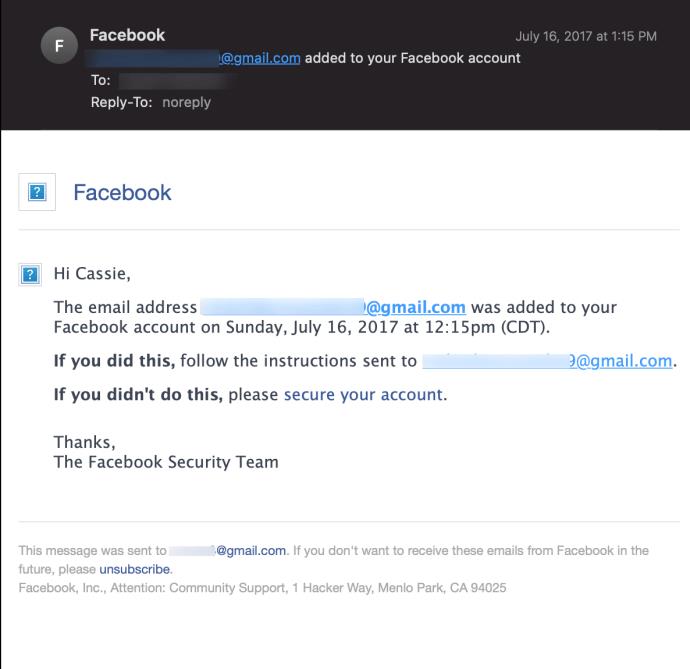
Ak ste od Facebooku dostali e-mail s upozornením na zmeny, otvorte e-mail a kliknite na odkaz Zabezpečte svoj účet . Tento proces vás presmeruje na stránku pomocníka, ktorá vám pomôže obnoviť váš účet.
Za predpokladu, že ste tento e-mail nezachytili včas, je to v poriadku. Existujú aj ďalšie možnosti, ktoré vám pomôžu obnoviť váš účet Facebook po odstránení, aj keď hacker zmenil vaše prihlasovacie údaje.
Ako obnoviť napadnutý a odstránený účet
Dobrá vec na odstránení účtu je, že Facebook ho neodstráni okamžite. Namiesto toho udržiava účet „nažive“, ale robí ho neviditeľným pre vašich priateľov na 30 dní. Tu je postup, ako obnoviť napadnutý a odstránený účet.
Obnovte Facebook, ak heslo a e-mail neboli zmenené
Existuje malá šanca, že hacker zabudol zmeniť vaše prihlasovacie údaje predtým, ako odstránil účet. Ak je to tak, tu je postup, ako znova aktivovať a znova získať prístup k svojmu účtu.
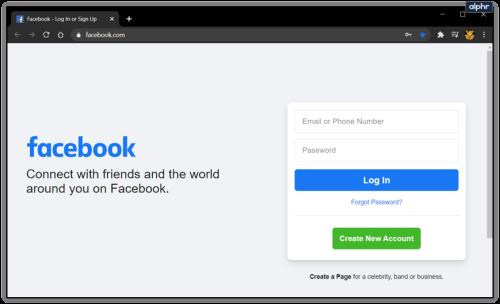
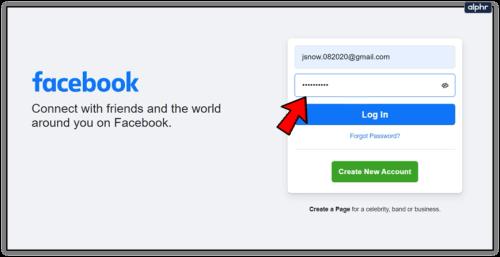
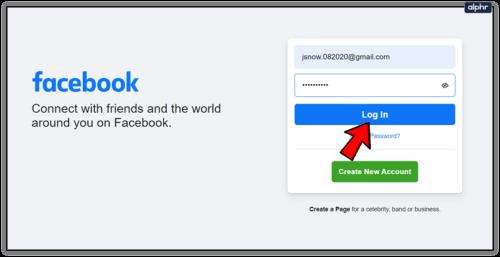
Ak ste uspeli, mali by ste vidieť všetky svoje kontakty, fotografie, príspevky atď., za predpokladu, že ich hacker nezmazal.
Obnovte Facebook, ak bolo heslo zmenené
Najčastejším scenárom, najmä u neskúsených hackerov, je, že zmenia iba heslo. Aj keď nemôžete znova aktivovať svoj účet pomocou starého hesla, stále môžete získať svoj účet späť. Tu je návod, ako na to.
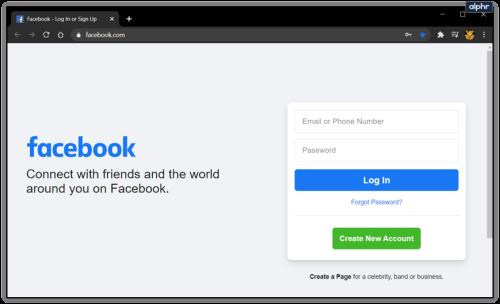
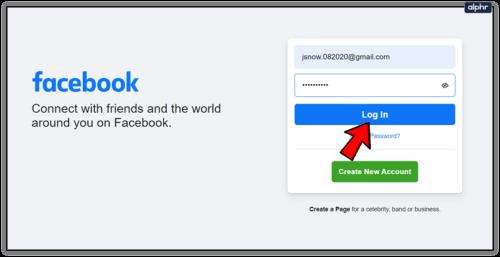
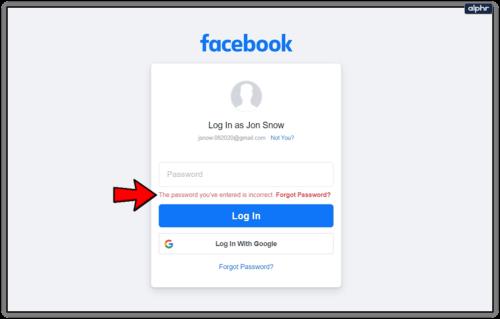
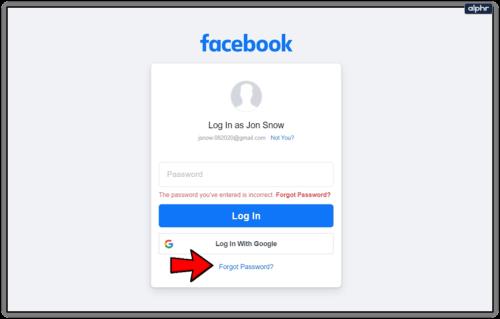
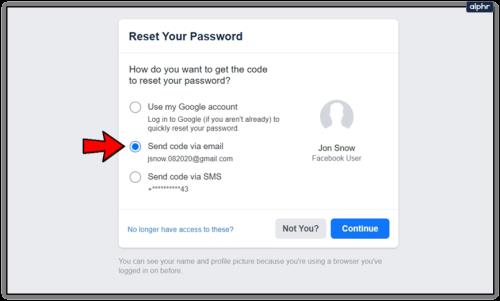
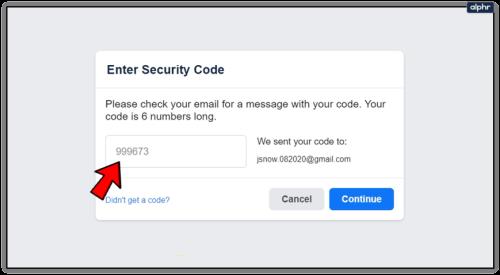
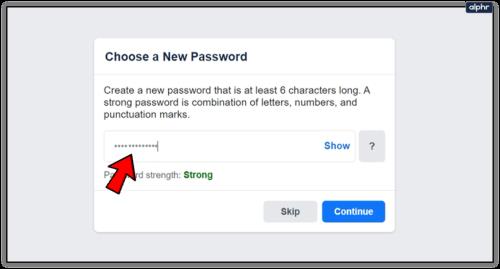
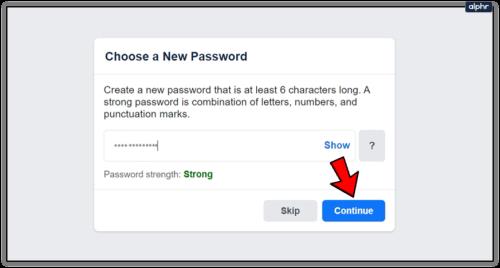
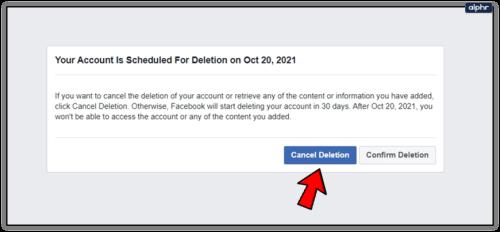
Obnovte Facebook, ak nemáte prístup k svojmu e-mailu
Povedzme, že hacker bol o niečo dôkladnejší ako v predchádzajúcom prípade a že vám zakázali prístup k vášmu e-mailovému účtu, aby ste sa mohli prihlásiť na Facebook. Stále máte možnosť získať svoj účet späť. Najprv by ste mali skontrolovať, či je heslo stále platné.
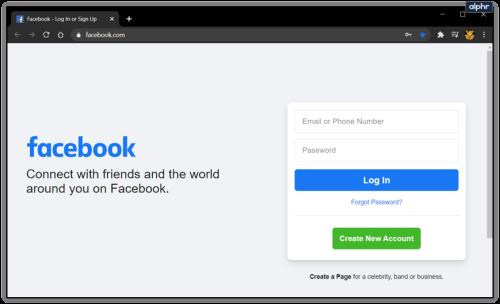
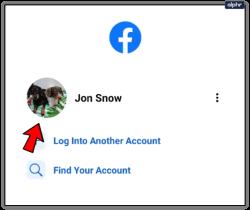

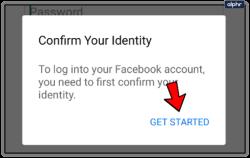
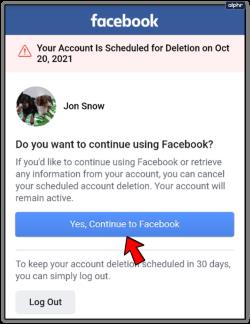
Obnovte Facebook pomocou počítača, ak sa zmenil e-mail aj heslo
Ak by hacker dôkladne vykonal svoje akcie a zmenil e-mail aj heslo, svoj účet by ste mohli obnoviť pomocou svojho telefónneho čísla.
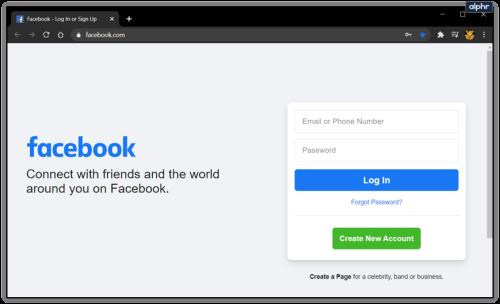
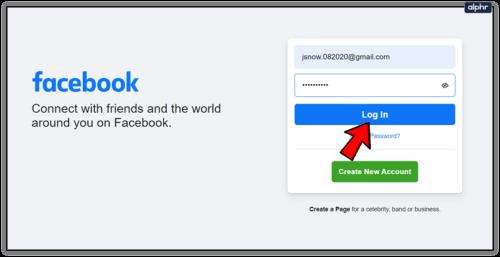
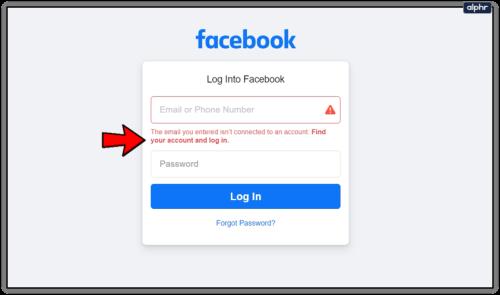
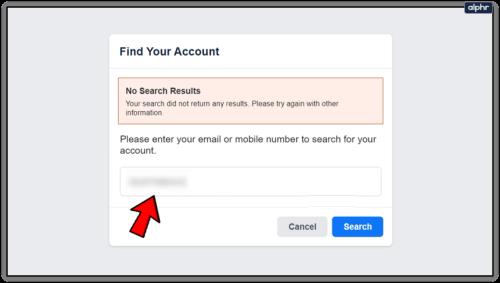
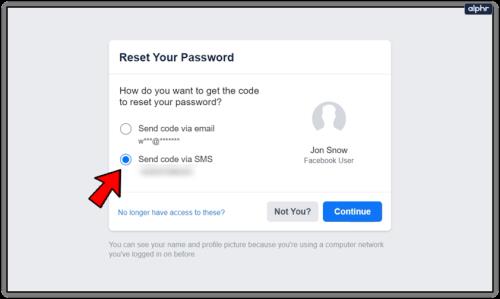
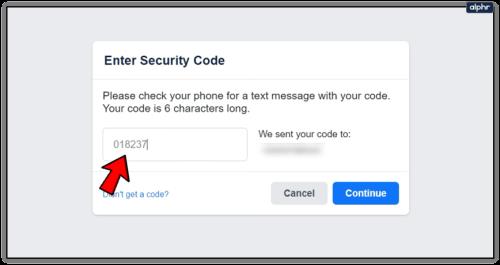
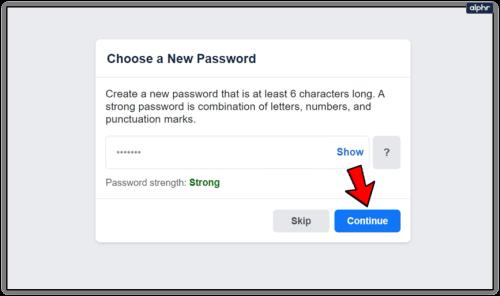
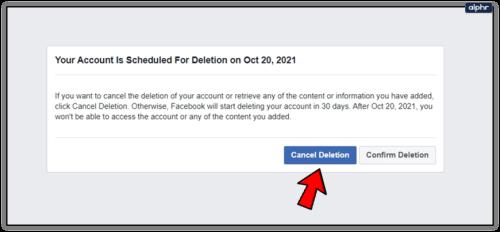
Obnovte Facebook pomocou Android/iPhone, ak sa zmenil e-mail aj heslo
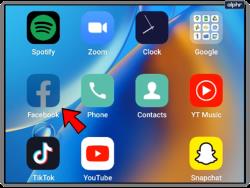
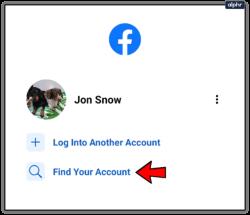
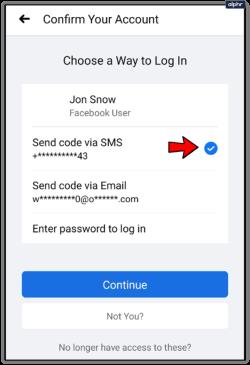
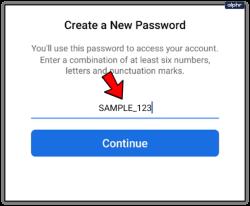
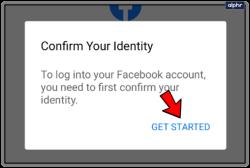
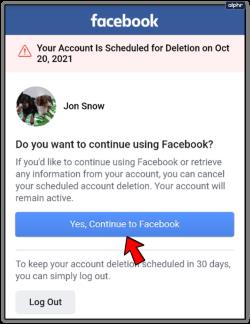
Ak žiadna z metód nepomohla, mali by ste to nahlásiť Facebooku .
Bez ohľadu na to, aký proces ste použili na vyriešenie problému s napadnutým účtom Meta Facebook, uistite sa, že si teraz aj v budúcnosti vytvoríte super silné heslo. Zvážte tiež zmenu súvisiaceho e-mailu a pridanie dvojfaktorovej autentifikácie, aby sa budúce hacknutia stali ešte menej pravdepodobné.
Často kladené otázky o hacknutom Facebooku
Môžem obnoviť svoje údaje na Facebooku po 30 dňoch?
Facebook dáva používateľom možnosť stiahnuť a uložiť všetky svoje údaje z Facebooku na webovú stránku. Ak je však váš účet odstránený po uplynutí 30-dňového obdobia pozastavenia, neexistuje spôsob, ako ho obnoviť. Aj keď Facebook uvádza, že môžu ukladať nejaké informácie, nemá to žiadne osobné príspevky, obrázky ani nič, čo by sa týkalo jednotlivca.
V podstate, ak niekto hackol váš účet a odstránil ho, po prvých 30 dňoch nie je možné nič obnoviť.
Má Facebook tím zákazníckej podpory?
Bohužiaľ, Facebook nemá telefónne číslo ani chatovú službu, ktorá by vás skontaktovala so zástupcom zákazníckeho servisu, ktorý vám poskytne ďalšiu pomoc. Jedinou možnosťou, ktorú máte, je osloviť tím podpory Facebooku. Nedostanete okamžitú spätnú väzbu, ale tím urobí všetko pre to, aby vám pomohol.
Pamätajte, že pri vypĺňaní formulárov musíte byť čo najpodrobnejší, aby ste znížili počet interakcií, ktoré máte, a ako dlho bude trvať vyriešenie vášho problému.
DAYZ je hra plná šialených, nakazených ľudí v postsovietskej krajine Černarus. Zistite, ako sa zbaviť choroby v DAYZ a udržte si zdravie.
Naučte sa, ako synchronizovať nastavenia v systéme Windows 10. S touto príručkou prenesiete vaše nastavenia na všetkých zariadeniach so systémom Windows.
Ak vás obťažujú štuchnutia e-mailov, na ktoré nechcete odpovedať alebo ich vidieť, môžete ich nechať zmiznúť. Prečítajte si toto a zistite, ako zakázať funkciu štuchnutia v Gmaile.
Nvidia Shield Remote nefunguje správne? Tu máme pre vás tie najlepšie opravy, ktoré môžete vyskúšať; môžete tiež hľadať spôsoby, ako zmeniť svoj smartfón na televízor.
Bluetooth vám umožňuje pripojiť zariadenia a príslušenstvo so systémom Windows 10 k počítaču bez potreby káblov. Spôsob, ako vyriešiť problémy s Bluetooth.
Máte po inovácii na Windows 11 nejaké problémy? Hľadáte spôsoby, ako opraviť Windows 11? V tomto príspevku sme uviedli 6 rôznych metód, ktoré môžete použiť na opravu systému Windows 11 na optimalizáciu výkonu vášho zariadenia.
Ako opraviť: chybové hlásenie „Táto aplikácia sa nedá spustiť na vašom počítači“ v systéme Windows 10? Tu je 6 jednoduchých riešení.
Tento článok vám ukáže, ako maximalizovať svoje výhody z Microsoft Rewards na Windows, Xbox, Mobile a iných platforiem.
Zistite, ako môžete jednoducho hromadne prestať sledovať účty na Instagrame pomocou najlepších aplikácií, ako aj tipy na správne používanie.
Ako opraviť Nintendo Switch, ktoré sa nezapne? Tu sú 4 jednoduché riešenia, aby ste sa zbavili tohto problému.






